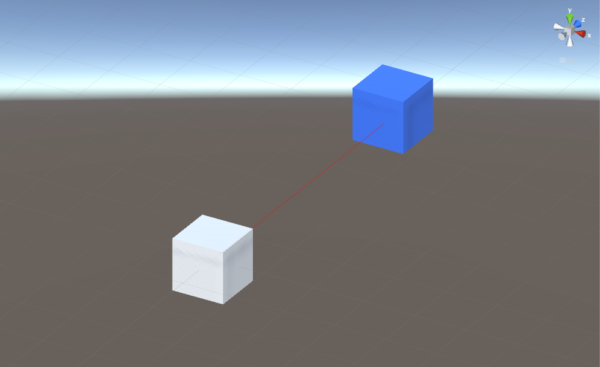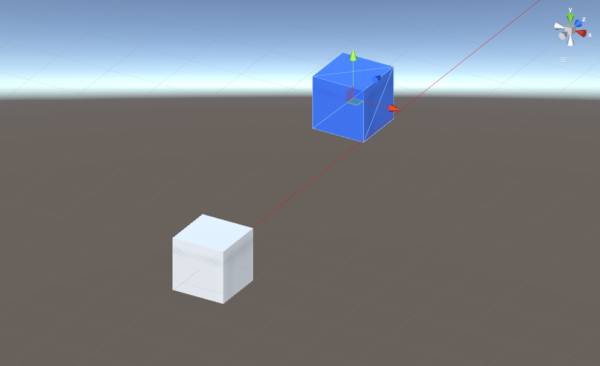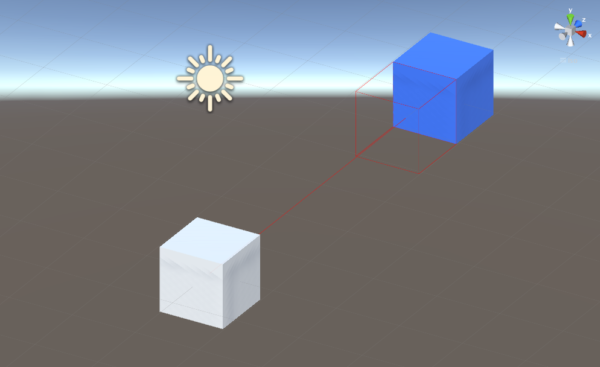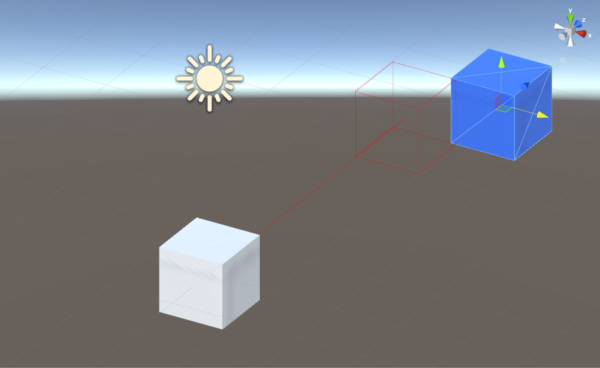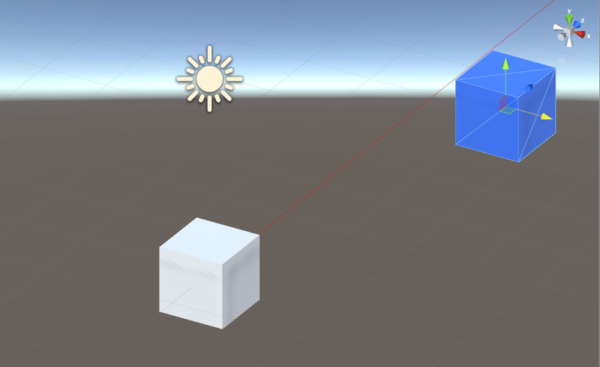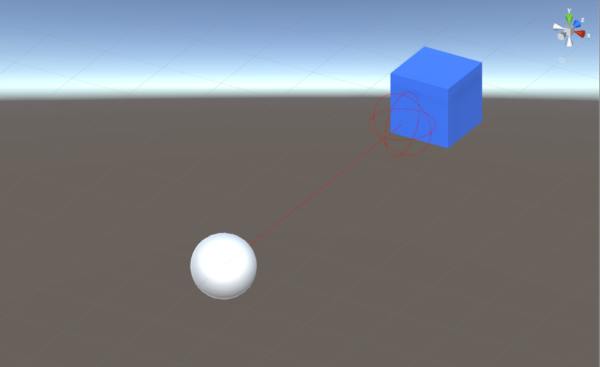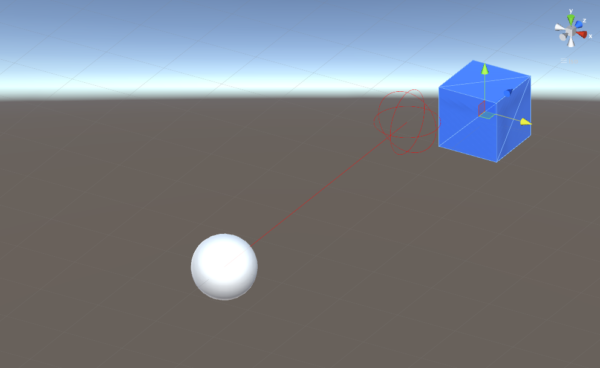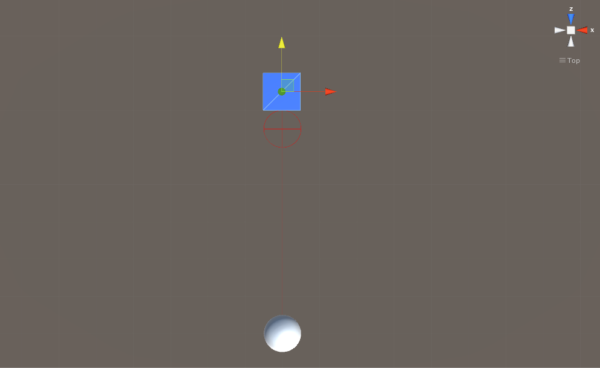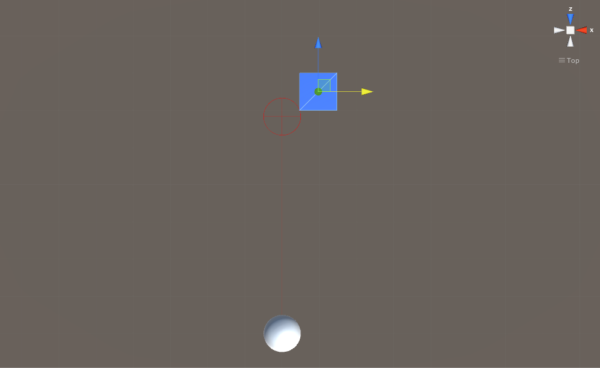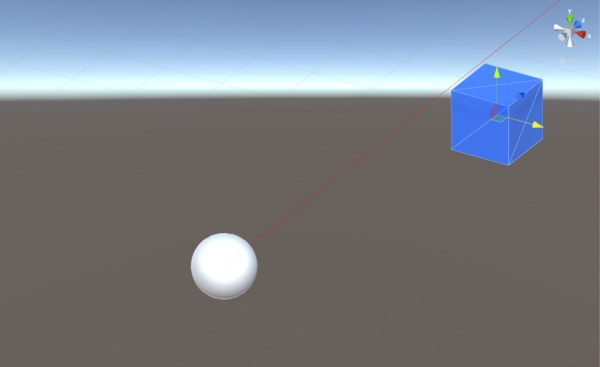게임을 개발할 때 땅 위에 서 있다거나 낙하중임을 판단하기 위해 RayCast를 사용하는 경우가 있습니다. 하지만 이 RayCast의 경우 단지 선을 쏘아 충돌 판단을 하기 때문에 면적 단위의 체크를 하기 위해서는 다수의 RayCast를 사용해야 하는 문제가 있습니다.
하지만 면단위의 충돌/접지 체크를 하는것도 가능하며 이를 위해 BoxCast, SphereCast와 같은 API를 제공하고 있습니다. 하나씩 알아보도록 하겠습니다.
RayCast
일반적으로 사용되는 실선을 원하는 위치까지 발사하여 충돌이 발생하는지를 체크하는 API입니다. 충돌 체크가 어떻게 되고 있는지 눈으로 확인하기 위해서 OnDrawGizmos() 에 디버그용 결과물을 그려보았습니다.
public class RayCaster : MonoBehaviour {
void OnCreate() {}
void OnUpdate() {}
void OnDrawGizmos() {
float maxDistance = 100;
RaycastHit hit;
// Physics.Raycast (레이저를 발사할 위치, 발사 방향, 충돌 결과, 최대 거리)
bool isHit = Physics.Raycast (transform.position, transform.forward, out hit, maxDistance);
Gizmos.color = Color.red;
if (isHit) {
Gizmos.DrawRay (transform.position, transform.forward * hit.distance);
} else {
Gizmos.DrawRay (transform.position, transform.forward * maxDistance);
}
}
}
위의 코드를 실행해본 결과는 다음과 같습니다.
왼쪽 하단의 흰색 큐브에서 RayCast를 발사하였고 그 중간에 파란 큐브를 두었습니다. 정상적으로 충돌이 일어났기 때문에 빨간색 레이저가 충돌 지점에서 끝난것을 확인할 수 있습니다.
파란 큐브의 위치를 옮겨서 치워보았습니다. 빨간 레이저가 쭉 직진하는것을 확인할 수 있습니다. RayCast를 사용하게 되면 이러한 충돌처리가 선에 의존하여 처리되게 됩니다.
BoxCast
이번에는 선이 아닌 큐브(사각형 박스)를 발사하여 충돌 체크를 하는 BoxCast에 대해 알아보겠습니다. 박스의 면적이 조금이라도 충돌되게 되면 그 지점이 충돌 지점으로 인식되게 됩니다.
public class BoxCaster : MonoBehaviour {
void OnCreate() {}
void OnUpdate() {}
void OnDrawGizmos() {
float maxDistance = 100;
RaycastHit hit;
// Physics.BoxCast (레이저를 발사할 위치, 사각형의 각 좌표의 절판 크기, 발사 방향, 충돌 결과, 회전 각도, 최대 거리)
bool isHit = Physics.BoxCast (transform.position, transform.lossyScale / 2, transform.forward, out hit, transform.rotation, maxDistance);
Gizmos.color = Color.red;
if (isHit) {
Gizmos.DrawRay (transform.position, transform.forward * hit.distance);
Gizmos.DrawWireCube (transform.position + transform.forward * hit.distance, transform.lossyScale );
} else {
Gizmos.DrawRay (transform.position, transform.forward * maxDistance);
}
}
}
위 코드의 실행 결과물은 다음과 같습니다.
아까 사용했던 파란색 큐브를 옮겨다 놓아보니 정확하게 충돌되는 위치까지 레이저가 발사된것을 확인할 수 있습니다.
박스를 조금 옮겨보았습니다. 약간의 모서리 부분이 겹쳐있을뿐인데 충돌처리가 잘 되고 있는것을 볼 수 있습니다.
완전히 치웠더니 레이저가 끝까지 발사되는군요.
SphereCast
이번에는 사각형이 아닌 원을 발사해보겠습니다. 원은 사각형보다 좀 더 부드러운 충돌 확인이 가능합니다.
public class SphereCaster : MonoBehaviour {
void OnCreate() {}
void OnUpdate() {}
void OnDrawGizmos() {
float maxDistance = 100;
RaycastHit hit;
// Physics.SphereCast (레이저를 발사할 위치, 구의 반경, 발사 방향, 충돌 결과, 최대 거리)
bool isHit = Physics.SphereCast (transform.position, transform.lossyScale.x / 2, transform.forward, out hit, maxDistance);
Gizmos.color = Color.red;
if (isHit) {
Gizmos.DrawRay (transform.position, transform.forward * hit.distance);
Gizmos.DrawWireSphere (transform.position + transform.forward * hit.distance, transform.lossyScale.x / 2);
} else {
Gizmos.DrawRay (transform.position, transform.forward * maxDistance);
}
}
}
이러한 코드가 어떻게 동작하는지를 확인해 보겠습니다.
이전에 보았던 BoxCast와 동일한 느낌입니다. 다만 끝에 맺히는 상이 원이라는 점이 다르군요.
여기 이부분이 기존의 BoxCast와 다른 부분입니다. 충돌처리가 일어나는 부분이 원이기 때문에 충돌체(파란 큐브)를 치울수록 원의 곡선을 따라서 레이저가 좀 더 전진을 하게 됩니다. 좀 더 알아보기 쉬운 그림으로 봐보겠습니다.
위에서 본 뷰인데 파란 큐브가 정확히 레이저의 중앙을 막고 있다면 위와 같이 보여집니다.
하지만 파란 큐브를 조금씩 치워보니 원의 곡선을 따라서 레이저가 좀 더 발사될 수 있는 것을 볼 수 있습니다.
물론 완전히 치웠다면 충돌이 일어나지 않는것을 확인할 수 있습니다.
참고 :
- https://docs.unity3d.com/ScriptReference/Physics.Raycast.html
- https://docs.unity3d.com/ScriptReference/Physics.BoxCast.html
- https://docs.unity3d.com/ScriptReference/Physics.SphereCast.html